যে ৭টি কাজ এডোবি প্রিমিয়ার প্রো এর কাজের গতি বাড়িয়ে দেয় বহুগুণ!
এডিটিং আসলে পাজলের টুকরো সাজানোর মতই যেখানে টুকরোগুলো সবচেয়ে উপযুক্ত অবস্থানে সাজানো হয়। কখনো পাজলের টুকরগুলো খুব সহজেই সরিয়ে পাশাপাশি জুড়ে দেওয়া যায়। আবার কখনও সাজানোর পর মনে হয় যেন টুকরো গুলোর অবস্থান পুরোপুরি সঠিক হয়নি, কেবল চোখের দৃষ্টিতে ঠিক বলল মনে হচ্ছে, কিন্তু পুনরায় সঠিক অবস্থানে নেওয়ার মত পর্যাপ্ত সময় আপনার হাতে নেই।
ঠিক তেমনি এডোবি প্রিমিয়ার (এখানে ক্লিক করুন) প্রো দিয়ে ভিডিও এডিটিং করার সময় আপনাকে যথেষ্ট দক্ষ এবং কৌশলী হতে হবে, যেন আপনি আপনার কাজটি ভালো ভাবে এবং সঠিক সময়ে শেষ করতে পারেন।
প্রথম থেকে অরগানাইজ করুন
পোস্টটি মূলত সাজনো হয়েছে কীভাবে সময় বাঁচানো যাবে সেই ধরণের বিষয় দিয়ে, সেটা হতে পারে রাইট ফোল্ডার স্ট্রাকচার বা কালার-কোডেড লেবেলের ব্যবহার শিখা। এগুলো ছাড়াও জিপ ফাইল তৈরি করা যেগুলো আপনার বিন ফাইল গুলো সংরক্ষণ করবে, কোন প্রিমিয়ার (এখানে ক্লিক করুন) প্রজেক্ট এবং লওয়ার থার্ডের মত আইটেম, ইমেইজ ফাইল, এবং লোগো যেগুলো আপনার সকল প্রজেক্টে কাজে লাগবে।
তাহলে, যখন আপনি আপনার ফাইল আনজিপ করবেন তখন আপনার তৈরি করা ফোল্ডারটি সকল ফাইল এবং সাব-ফোল্ডার সংরক্ষণ করবে। আপনি চাইলে শুধু ড্রাগ করে রুট ফোল্ডারটি আপনার নতুন প্রজেক্টে নিয়ে গিয়ে অন্য একটি প্রজেক্ট শুরু করতে পারেন। এমনটি করলে আপনার অনেক খানি সময় বেঁচে যাবে।
প্রক্সি ব্যবহার করুন
কার্য সম্পাদন বা বড় কোন ফাইল মুভিং করা বিশাল ঝামেলার একটি কাজ এবং এর ফলে কখনো কখনো ভীষণ বাজে ভাবে কম্পিউটার ল্যাগ করে বিশেষ করে আপনার কম্পিউটারটি যদি পুরোনো মডেলের হয়। এই ধরণনের সমস্যা সমাধানের জন্য আপনি ছোট সাইজের (শুধু সাইজে ছোট, রেজুলিওশনে নয়) “প্রক্সি” ফাইল নিয়ে কাজ করতে পারেন। পরে কাজ শেষে শুধু আসল দিয়ে প্রক্সি ফাইল গুলো রিপ্লেস করে নিবেন।
এতে করে প্রথমে আপনার কিছুটা সময় নষ্ট হবে, কেননা এডিটিং শুরু করার আগে আপনাকে ফাইল গুলো কনভার্ট করে নিতে হবে। কিন্তু এডিটিংয়ে প্রসেসিং স্পিড বাড়ানোর মাধ্যমে এটি আপনার অনেকখানি সময় বাঁচিয়ে দিবে। সিম্পলি কনভার্সন সফটওয়্যার ব্যবহার করুন (আমি বিশেষ ভাবে অসাধারণ একটি ফ্রি সফটওয়্যার MPEG Streamclip ব্যবহার করতে সাজেস্ট করব)। এটি দিয়ে ছোট বিট রেট, কোডেক, অথবা কন্টেইনার রেখেই ফাইল কনভার্ট করলেও আপনার চূড়ান্ত ফাইলের রেজুলিওশন একই থাকবে।
তারপর, আপনি আপনার সমাবেশ করা এডিট কমপ্লিট করন, তখন কেবল ছোট ছোট প্রক্সি ফাইলগুলো আসল ফাইল দিয়ে পরিবর্ন করুন (অথবা রি-লিংক করুন)। যতক্ষণ পর্যন্ত আপনি ফ্রেম রেট এবং এসপেক্ট রেশিও একই রাখবেন, ততক্ষণ পর্যন্ত এই পদ্ধতিটি চমৎকার কাজে দেবে।
আপনার মিডিয়া ফাইলগুলি একই ফরম্যাটের করে নিন
প্রিমিয়ার সফটওয়্যারটি মাল্টিপল ফ্রেম রেট, এসপেক্ট রেশিও, এবং ফাইল টাইপ নিয়ে কাজ করতে সক্ষম। কিন্তু এর মানে এই নয় যে, এটিই আপনার কাজের জন্য আদর্শ মাপকাঠি। বরং ভিন্ন ভিন্ন প্যারামিটারের ফাইল নিয়ে কাজ করলে সেগুলি চিনতে এবং অপটিমাইজ করতে আপনার কম্পিউটারের অনেকখানি শক্তি অপচয় হবে পাশাপাশি আপনার সময়েরও অপচয় ঘটবে।
বরাবরের মত এখানেও, আসল কাজ শুরু করার পূর্বে আপনাকে কিছু কাজ করে নিতে হবে। কিন্তু এটি আপনাকে এই ব্যাপারে নিশ্চয়তা দিবে যে আপনার কাজের মধ্যে কোন অনাকাঙ্ক্ষিত ফ্রেম ড্রপ, ক্রপিং অথবা ব্ল্যাক বার আসা থেকে বিরত রাখবে। এতে প্রথম দিকে আপনার কিছুটা সময় অপচয় হলেও কাজের মাঝখানে ক্লিপস ফিক্স করলে সময় বাঁচার পরিবর্তে উল্টো সময় বেশি লাগতে পারে। তাই, কাজ শুরু করার পূর্বেই আপনার ফাইল সমূহকে সেই ফরম্যাটে রাখুন, যেই ফরম্যাটে আপনি কাজ করবেন।
ব্যবহার করুন মাস্টার ক্লিপ ইফেক্ট
আপনি আপনার ইফেক্ট সমূহকে প্রতি সেকশনে কপি/পেস্টিংয়ের মাধ্যমে আলাদা ভাবে বসানোর পরিবর্তে একটি ফাইলে রেখে দিয়ে কাজের গতি বৃদ্ধি করতে পারেন। আপনাকে যা করতে হবে তা হল সোর্স মনিটর অথবা প্রজেক্ট প্যানেল থেকে ফাইল ওপেন করুন এবং একত্রে রাখা ইফেক্টগুলি ড্রাগ করে বা টেনে সেখানে ছেড়ে দিন। এটি সয়ংক্রিয় ভাবে আপনার করা মাস্টার ক্লিপ গুলি সিকোয়েন্স অনুযায়ী এপ্লাই করবে।
ডিআইওয়াই ভয়েজ-ওভার (DIY VO)
আপনি আপনার জানা জ্ঞান দিয়ে এডিটের পিছনে যে সময়টুকু খরচ করবেন তার অনেকখানি সময় ব্যয় হবে ভয়েজ-ওভারের পিছনে। তাই এরই মধ্যে আপনি ভাল কিছু করতে পারেন এবং নিজে নিজেই ভিও (ভয়েজ-ওভার) রেকর্ড করে ফেলতে পারেন। এটি আপনাকে সময় অনুযায়ী স্ক্রিপ্ট এডিট করতে সহায়তা করবে। এমনকি আপনার ভিজুয়াল যদি তৈরি নাও থাকে তখনও কাজে আসবে। আপনি যদি নিজেকেই এই কাজের জন্য মনোনীত করেন তাহলে আপনি নিজেই যাচাই করতে পারবেন কোন শব্দটাতে গলার স্বরভঙ্গি মাধুর্য মণ্ডিত, আবেগি বা নম্র করতে হবে।
অত্যন্ত কার্যকরী কিছু শর্টকাট
অবশ্যই অনেক কীবোর্ড শর্টকাট রয়েছে যেগুলো দিয়ে আপনি স্বাচ্ছন্দে আপনার এডিটিংয়ের কাজ খুব দ্রুততার সাথে সম্পন্ন করতে পারবেন। যাইহোক, সবচেয়ে কার্যকরী যে কীবোর্ড শর্টকাটটি আমি খুঁজে পেয়েছিলাম সেটি হল “~” বাটন যেটি কম্পিউটারের উইন্ডোতে আপনার মাউস পয়েন্টারটিকে ফুল স্ক্রিন নির্দেশিত স্থানে নিয়ে যাবে। এটি আমার এডিটিংয়ের কাজকে সম্পূর্ণরূপে পাল্টে দিয়েছে। শুধু ~ বাটনে চাপুন, এবং আপনি খুব দ্রুত আপনার প্রোগ্রাম প্যানেলের ফুল-স্ক্রিন প্রিভিউতে যেতে এবং সেখান থেকে ফিরে আসতে পারবেন। ~ চাপলেই আপনি আপনার ক্ষুদ্র এডিটের জন্য পর্যাপ্ত টাইমলাইন পেয়ে যাবেন। ~ চাপুন তাহলে পুরু স্ক্রিন জুড়েই আপনার মিডিয়া ব্রাউজারে ফাইলগুলি ইজি ভিউয়িংয়ে দেখতে পারবেন।
ওয়ার্কস্পেসের সদ্ব্যবহার করুন
হয়তো আপনি শুধু কালার কারেক্টিং বা ফুটেজ গ্রেডিং করছেন। হতে পারে আপনি এসেম্বলি মোডে আছেন। হয়ত আপনি দুটি কাজই করে থাকেন। হয়তো আপনি অডিও লেভেলকে আপনার স্ক্রিনের মাঝখানে দেখে অভ্যস্ত। (আমি জানি না আপনি এমনটি কেন করতে চান, কিন্তু হেই, যদি আপনি করতে চান তবে এমনটি করাও সম্ভব।) এডোবি প্রিমিয়ারে বিল্ট-ইন ওয়ার্কস্পেস আছে যা দিয়ে আপনি এই কাজগুলো করতে পারবেন। কিন্তু আপনি যদি আপনার প্যানেলকে বিশেষ ভাবে সাজাতে চান, সেক্ষেত্রে তাদের শুধু ড্রাগ করে নিয়ে যান যেখানে আপনার প্রয়োজন। তারপর ওয়ার্কস্পেসটি সেভ করুন। সেটাই করুন সেটাতে আপনি স্বাচ্ছন্দবোধ করেন। তাহলেই আপনার কাজের গতি ত্বরান্বিত হবে।
আজ এ পর্যন্তই। অবশ্যই জানাতে ভুলবেন আমাদের লেখা আপনার কেমন লেগেছে। আপনার ক্যারিয়ার সম্পর্কিত যে কোন তথ্য/প্রশ্নের জন্য অবশ্যই আমাদেরকে জানান। আপনার প্রফেশনাল ক্যারিয়ারের সাফল্য কামনা করে এখানেই বিদায় নিচ্ছি।







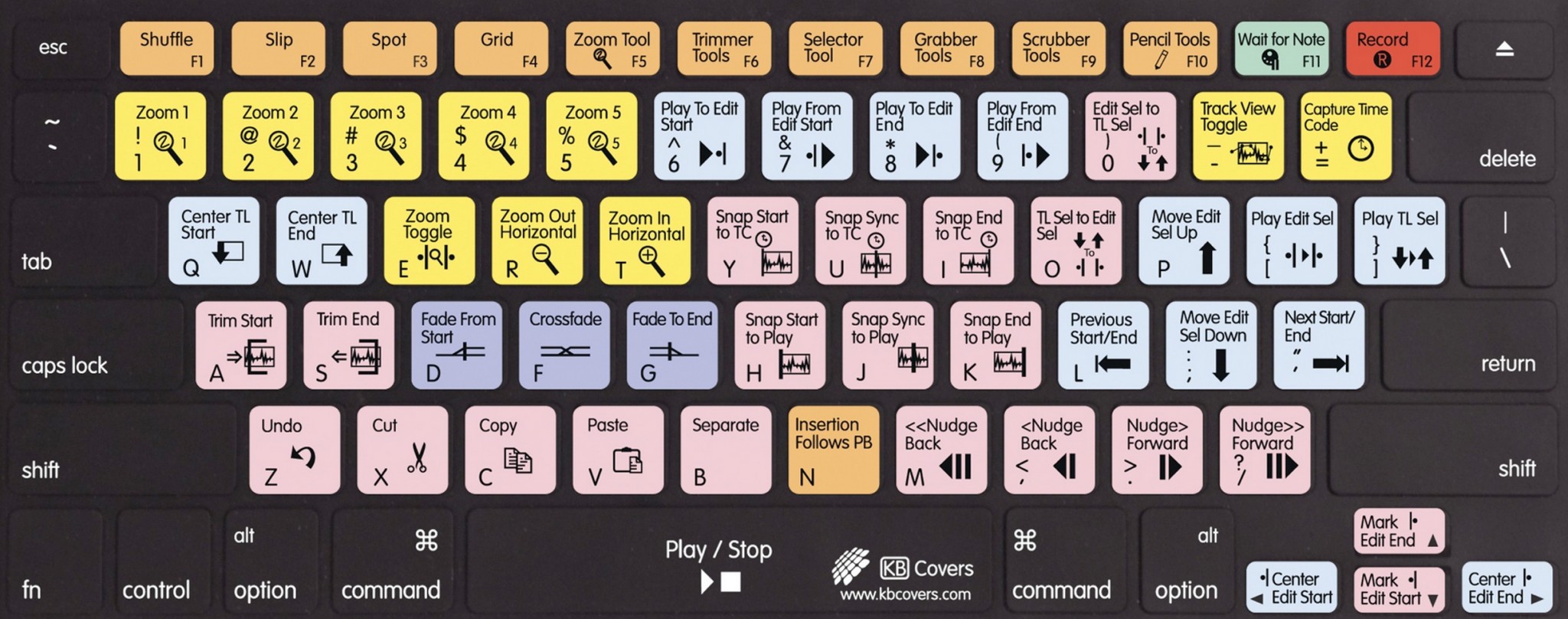





মন্তব্য করুন
ফেইসবুক দিয়ে মন্তব্য